DataNumen Outlook Password Recovery V1.1.0.0 英文安装版
DataNumen Outlook Password Recovery是一款操作简单的outlook密码恢复工具,如果你的outlook文件不小心丢失了,可以尝试通过这款工具来进行修复,如果你忘记了密码的加密PST文件,那么这个工具,你可以很容易地恢复密码,并访问PST文件中的内容。
我们在使用电脑的过程中经常会升级各种驱动,最近有一些使用Win10系统的小伙伴在升级完驱动后前面板没有声音发出,那么遇到这种情况要怎么办呢?下面就和小编一起来看看有什么解决方法吧。
Win10调试前面版声音的方法
1、点击左下角开始随后打开“控制面板”。
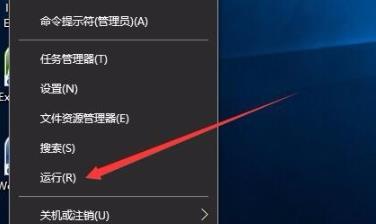
2、在控制面板中打开“硬件和声音”。
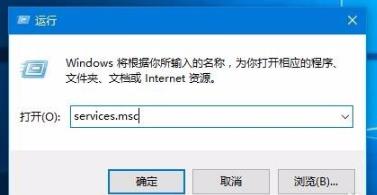
3、随后选择打开“Realtek高清晰音频管理器”。
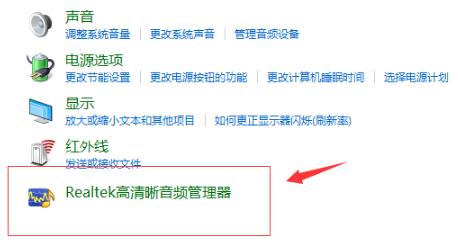
4、进入之后选择“插孔设置”。
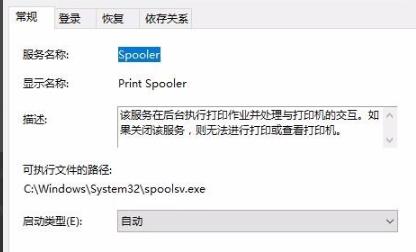
5、将设置中的“禁用前面板插孔检测”前的开关打开即可。
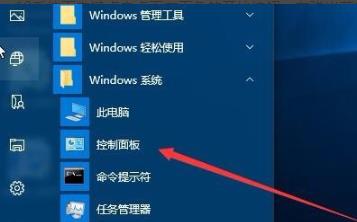
热门教程 周 月
克拉克拉如何开直播?克拉克拉开直播的方法
8次 2Win10无法连接打印机并提示0x00004005错误代码怎么办?
7次 3迅雷影音怎么开启无痕模式?迅雷影音无痕模式启用方法
7次 4联想电脑Win10摄像头用不了怎么办?
7次 5升级Win11后Office还能用吗?升级Win11后Office是否还能用详细介绍
6次 6怎么保持wps表格中数据透视表刷新后格式不变?
6次 7怎么开启电脑的TPM 2.0?开启TPM2.0图文教程
6次 8暴风影音中如何看3D电影?暴风影音中3D电影的方法步骤
6次 9Wps自动保存怎么设置
6次 10怎么避开Steam启动游戏?免Steam启动游戏教程
6次迅雷影音怎么开启无痕模式?迅雷影音无痕模式启用方法
11次 2怎么避开Steam启动游戏?免Steam启动游戏教程
11次 3BlueStacks蓝叠怎么更换背景?蓝叠模拟器背景更换方法简述
10次 4暴风影音中如何看3D电影?暴风影音中3D电影的方法步骤
10次 5逍遥安卓模拟器没有声音怎么办?
10次 6克拉克拉如何开直播?克拉克拉开直播的方法
10次 7爱思助手怎么从电脑导入视频?
10次 8Win10无法连接打印机并提示0x00004005错误代码怎么办?
10次 9升级Win11后Office还能用吗?升级Win11后Office是否还能用详细介绍
9次 10随身乐队怎么导出录音文件?随身乐队导出录音文件的方法
9次最新软件